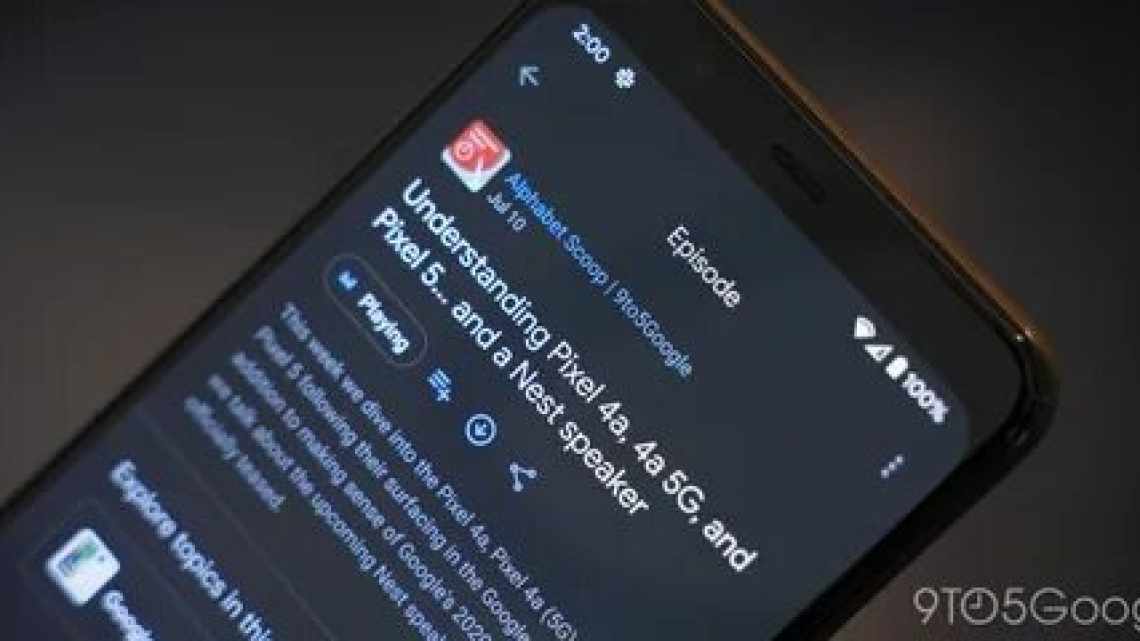У наші дні фізичні кнопки на телефонах стають все більш рідкісним видовищем. Але ми все ще покладаємося на кілька кнопок для виконання основних дій, таких як пробудження екрану і регулювання гучності. Оскільки ми взаємодіємо з ними багато разів на день, механічні ключі можуть з часом зношуватися.
- 1. Будь ласка, перевірте чи кнопка мертва
- Перезавантажити телефон
- Завантажити у безпечний режим
- Діагностика апаратних кнопок вашого телефону
- 2. Очистіть проміжки навколо кнопки
- 3. Практично копіювати дії кнопок з програмами
- Блокування і розблокування телефону без кнопки живлення
- Android Accessibility Suite
- Допоміжна кнопка гучності
- 4. Можливість пошкодження водою? Дайте йому висохнути
- 5. Отримайте професійну допомогу
Якщо кнопки вашого телефону Android перестали працювати, поки не поспішайте в сервісний центр. Ось деякі хитрощі, які ви можете спробувати виправити несправну кнопку смартфона.
1. Будь ласка, перевірте чи кнопка мертва
Існує ймовірність, що у програмному забезпеченні сталася помилка у вашій кнопці. Щоб переконатися, що ключ дійсно не працює, ми рекомендуємо виконати наступні основні кроки щодо усунення неполадок.
Перезавантажити телефон
Ваше перше замовлення - виконати просте перезавантаження. Це перезапустить всі фонові служби і оновить основні компоненти вашого телефону в разі збою або збою в роботі.
Якщо ваш ключ живлення не відповідає, ви можете завантажити додаток Google Accessibility Suite від Google. Потім увімкніть меню спеціальних можливостей у меню «Параметри» > «Спеціальні можливості». На панелі навігації з'явиться новий ярлик, схожий на людину з витягнутими руками. Клацніть, виберіть «Живлення» та клацніть «Перезавантажити» в меню, що з'явилося.
Звантажити: Android Accessibility Suite (безкоштовно)
Завантажити у безпечний режим
Інший спосіб перевірити, чи є програмна помилка причиною проблеми з вашою кнопкою, - це завантажитися в безпечному режимі. По своїй суті безпечний режим являє собою ізольоване середовище, яке обмежує ваш телефон програмним забезпеченням, з яким він спочатку поставлявся.
Тому жоден з встановлених вами сторонніх сервісів і додатків не буде працювати в безпечному режимі. Якщо розглянута кнопка нормально працює в безпечному режимі, ви точно знаєте, що винуватцем є сторонній сервіс.
Щоб увійти в безпечний режим на більшості нових пристроїв Android, натисніть і утримуйте кнопку живлення. У меню, що з'явилося, натисніть і утримуйте кнопку вимикання живлення. Після прийняття запиту ваш телефон незабаром перезавантажиться в безпечному режимі. Щоб вийти з безпечного режиму, повторіть процедуру, вибравши параметр «Перезавантажити».
Якщо ви не можете відкрити меню харчування, тому що ваша кнопка живлення не працює, виконайте описані вище кроки, щоб відкрити меню харчування за допомогою ярлика спеціальних можливостей.
Діагностика апаратних кнопок вашого телефону
Останній спосіб підтвердити, що ваша проблема пов'язана з апаратним збоєм, - це діагностика кнопок телефону за допомогою стороннього додатку.
Для цього встановіть програму під назвою TestM з Play Store. Запустіть його і натисніть «Обладнання» на домашній сторінці. Потім виберіть «Апаратні кнопки» та дотримуйтесь інструкцій на екрані. Якщо TestM може виявити ваші кнопки вводу, ви підтвердили, що ваша проблема пов'язана з програмним забезпеченням.
Ґрунтуючись на цих тестах, ви повинні мати чітке уявлення про те, чи дійсно кнопка вашого телефону мертва. Якщо це програмна помилка, ви можете спробувати вилучити останні програми, а також будь-які програми, яким ви не довіряєте або які давно не використовували. Якщо цього не станеться, ви можете виконати повне повернення до заводських параметрів у меню «Параметри» > «Система» > «Додаткові параметри» > «Параметри скидання».
Завантажити: TestM (безкоштовна, преміум-версія доступна)
2. Очистіть проміжки навколо кнопки
Апаратні клавіші вашого телефону регулярно піддаються впливу зовнішнього світу і всього його бруду. Таким чином, можливо, що зазори навколо них накопичували дрібні частинки, які могли б перешкоджати внутрішнім зв'язкам.
Хоча тут мало що можна зробити без професійної допомоги, у вас є можливість продувати консервоване повітря всередині потенційно уражених ділянок і чистити їх за допомогою зубочистки.
3. Практично копіювати дії кнопок з програмами
Перш ніж звертатися за професійною допомогою, ви можете спробувати віртуальні програми-замінники. Ці програми мають можливість копіювати дії кнопок, щоб ви могли обійтися без використання фізичних клавіш.
Блокування і розблокування телефону без кнопки живлення
Якщо ваша кнопка харчування не працює, ваша перша проблема - вивести телефон зі сплячого режиму.
Найкращий спосіб просунутися вперед - це налаштувати додатки, які дозволяють розблокувати телефон без кнопки живлення. Вам не потрібно турбуватися про це, якщо у вас є телефон з датчиком відбитків пальців, так як ви можете розблокувати його за допомогою цього. В іншому у вас є кілька варіантів.
Ви можете встановити додаток, такий як Gravity Screen, який розпізнає рухи вашого телефону і може розбудити його, як тільки ви його піднімете. Додаток навіть здатний заблокувати телефон, коли ви кладете його в кишеню або на стіл.
Крім того, ви можете налаштувати подвійне натискання, щоб розбудити жест екрана. Після увімкнення ви можете просто двічі натиснути на дисплей, щоб активувати екран. Багато виробників телефонів, такі як OnePlus і Samsung, мають вбудовану опцію для цього. Якщо ви не можете знайти його, спробуйте знайти його на панелі верхньої частини програми налаштування.
Завантажити: Gravity Screen (Безкоштовна, преміум-версія доступна)
Android Accessibility Suite
Власний Google Accessibility Suite від Google, про який ми згадували раніше, є хорошим вибором для віртуальної реплікації дій кнопок. Програма додає панель ярликів для низки важливих функцій, таких як харчування, збільшення та зменшення гучності, регулювання яскравості, багатозадачність та багато іншого.
На телефонах з Android 9 Pie або вище Android Accessibility Suite було встановлено у розділі Параметри > Спеціальні можливості. В іншому випадку, це безкоштовне скачування з Play Store.
Звантажити: Android Accessibility Suite (безкоштовно)
Допоміжна кнопка гучності
Це додаток для людей, яким потрібна проста альтернатива несправним кнопкам гучності телефону. Допоміжна кнопка налаштування гучності прикріплює дві плаваючі кнопки до краю екрана для збільшення і зменшення гучності.
Коли ви натискаєте на будь-яку з них, ви отримуєте три смуги для роздільного налаштування гучності мультимедіа, викликів і повідомлень. Крім того, ви маєте можливість налаштувати вигляд віртуальних кнопок, їх розмір та багато іншого.
Завантажити: Допоміжна кнопка гучності (безкоштовна, преміум-версія доступна)
4. Можливість пошкодження водою? Дайте йому висохнути
Якщо кнопки вашого телефону перестали працювати після аварії на воді, вам поки нічого не потрібно робити. По-перше, ви повинні переконатися, що внутрішності вашого телефону повністю висохли.
Існує декілька способів зберегти телефон у воді Негайно вимкніть пристрій, дайте йому повністю висохнути, і тоді ви зможете приступити до усунення неполадок.
5. Отримайте професійну допомогу
У більшості сценаріїв ви повинні бути в змозі знайти рішення принаймні на одному з обговорюваних кроків. Зокрема, у випадку з мертвими клавішами гучності, віртуальна заміна повинна допомогти.
Звичайно, ваш останній засіб - відвідати сервісний центр і отримати професійну допомогу. Поки немає пошкоджень від води і ваш телефон знаходиться на гарантії, сподіваюся, він вам нічого не буде коштувати.
Якщо ви хочете перевірити інші компоненти, перш ніж приймати його, подивіться на програми, які перевіряють, чи правильно працює ваш пристрій Android. правильність роботи вашого пристрою Android. правильності роботи